
Notta bot をWeb会議に自動入室させています。
毎週金曜日のnote更新。
今回は久しぶりにNottaの使い方について書いてみます。
ベーシックな使い方ですが、最近はGoogleカレンダーと連動して使っていますので、その辺りを書いてみます。
Nottaとは。
Web会議などのリアルタイム文字起こしサービスです。
Nottaは、日本語や英語に対応可能な文字起こしサービスです。パソコンでもスマホでもNottaを使えば、1時間のオンライン会議・インタビュー・対談の音声データが5分で文字に。
会議中の音声がほぼリアルタイムでテキストに変換されていきますので、見ているだけでも会議内容がわかります。
(時折、面白い文章になりますが)
契約しているプラン。
最初は無料版で試してみましたが、今はプレミアムプラン(年額で支払)を契約しています。
以前は月額で契約していましたが、会議記録と備忘録用に使うようになったので、年額での契約に変更しました。
会議にNottaを自動で参加させる方法。
最初にGoogleカレンダーを連携させる。
まず、Googleカレンダーと連携させることが必要です。
連携方法は、Nottaのサポートページをご参照ください。
自分のGoogleカレンダーに予定をいれたり、他者から各種会議などの招待を受けるとNotta側の「Web会議の予定」に予定が表示されます。
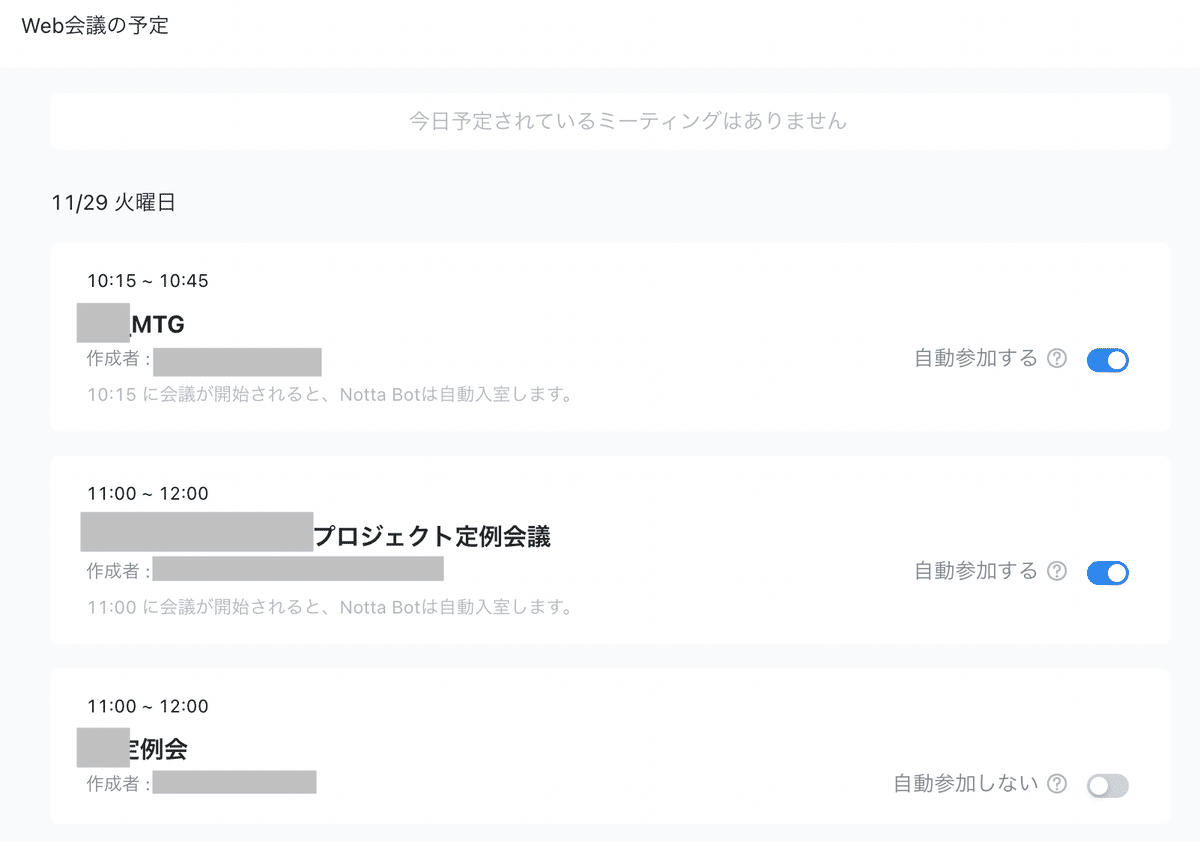
(私は会議スケジュール専用のカレンダーを連携させています)
ここで「自動参加しない」がデフォルトの状態なので、これをONにすると「自動参加」することになります。
これだけでOKです。
気になること。
Web会議を自動文字起こしする。とすると、Web会議のURLを入力するのですが、Zoomなどはどんな名前で参加させるか(ホストにわからせるため?)変更できるのですが、自動参加させるとその項目は表示されず「NottaBot」となるのでしょうか。
実は最近Google meetでの会議が多く、実は検証できていません。
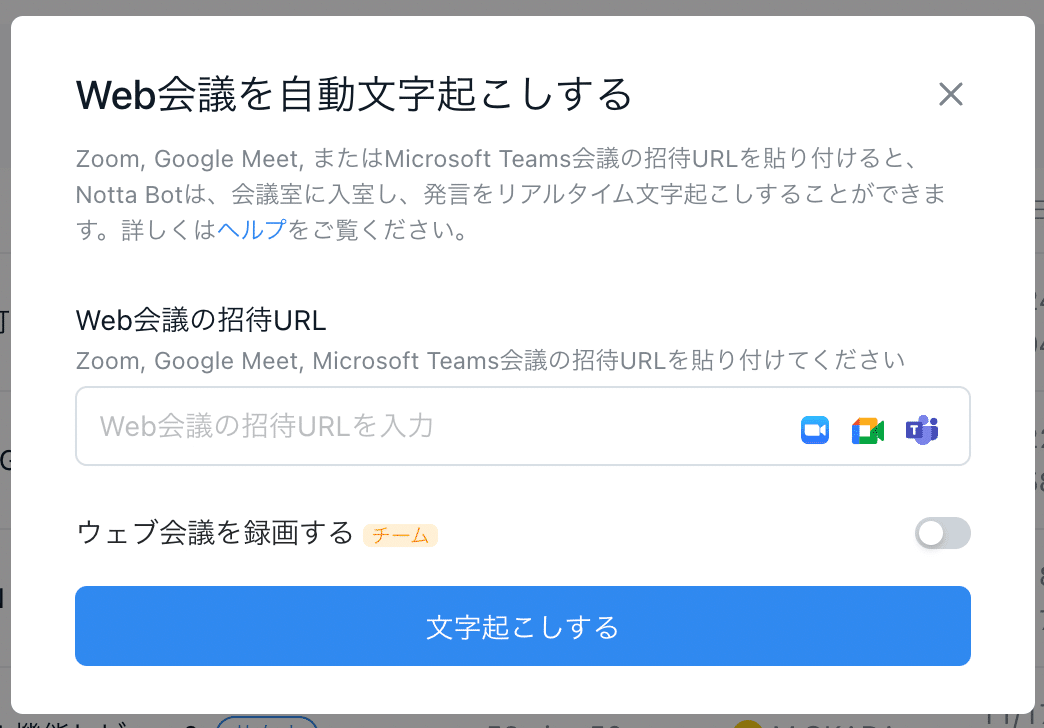
Google Meetだと上記画像の通り、このまま文字起こしする、をクリックするしかないのですが、
ZoomのURLを入れると下記画像の通りになります。
カレンダーで自動参加させたとき、名前でるのか今度検証してみます。
(いまやれよと・・)

これまでに書いたNottaのこと。
これまでに、このnoteでNottaのことを何度か書いています。
前回は3月ですから、随分Nottaの機能も追加されていますね。
チームプランも気になるけど。
チームプランがリリースされていますが、当社の今の使い方ではちょっとコスト的に効果がでないので、見送り中です。
ただ、この文言「ウェブ会議を録画する」が気になります。
録画してくれるんでしょうか。

以上、今週のnoteは、Nottaについて少し記載しました。。
余談ですが、51週連続投稿となりました。
この記事で、51週連続投稿となりました(๑•̀ㅂ•́)و✧
書いた人:岡田
この記事が参加している募集
この記事が気に入ったらサポートをしてみませんか?
